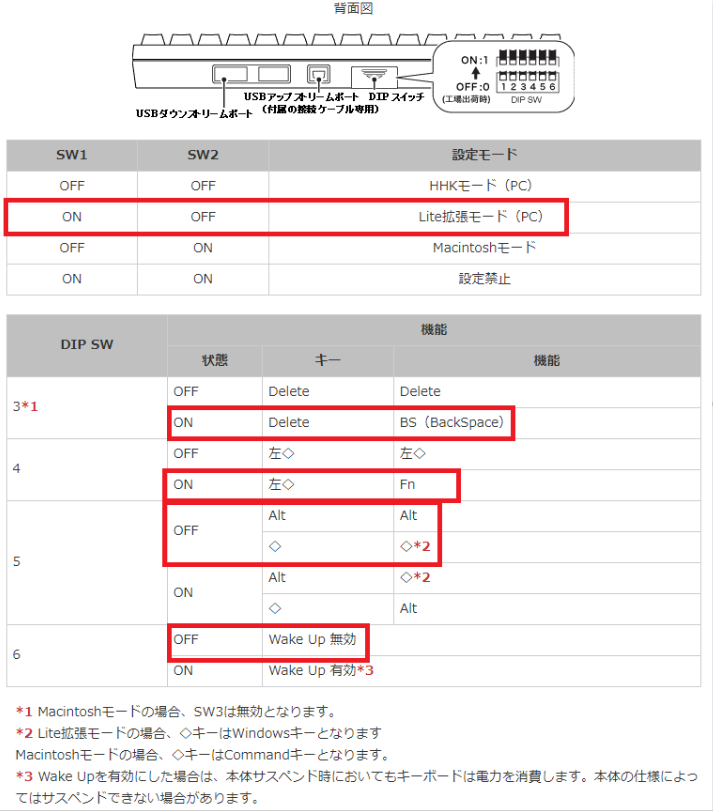はじめに
ついに買ってしまいました!
HHKBでございます。調子に乗って無刻印ですwww

キーボード後部のDIPスイッチにより、いくつかのキーのキーコードを変更したり、キーボードのモード設定を変更することができるようですね!
好みの設定にするのに調べてみたので備忘録として残しておきます。
設定一覧
Happy Hacking Keyboard Professional JP
キーボード後部のDIPスイッチにより、いくつかのキーのキーコードを変更したり、キーボードのモード設定を変更することができます。出荷時設定はWindowsモードとなっております。
DIPスイッチの変更は、必ず電源の入っていない状態で行ってください。故障の原因となります。
背面図

| DIP SW | キー | 機能 | |
|---|---|---|---|
| OFF | ON | ||
| SW1 | --- | Windowsモード | Macintoshモード |
| SW2 | [Control] | Ctrl | 英数 |
| 左[Fn] | Fn | Ctrl | |
| SW3 | [BS] | BS | Del |
| SW4 | [↑] | ↑ | Shift |
| [↓] | ↓ | ◇ | |
| [←] | ← | Del | |
| [→] | → | Ctrl | |
| SW5 | 左[◇] | ◇ | Alt |
| 左[Alt] | Alt | ◇ | |
| SW6 | --- | 通常モード | 省電力モード |
※ Windowsモードの場合、[◇]キーはWindowsキーとなります。Macintoshモードの場合、[◇]キーはCommandキーとなります。
- DIPスイッチの設定を変更する場合は、1.2mm程度の太さのドライバなど、先の細いものをご使用ください。
- Mac OSでご利用の場合、別途ドライバ(無償)をインストールする必要があります。
ドライバダウンロードページへ
Happy Hacking Keyboard Professional2
キーボード後部のDIPスイッチにより、いくつかのキーのキーコードを変更したり、キーボードのモード設定を変更することができます。出荷時設定はHHKモードとなっております。
DIPスイッチの変更は、必ず電源の入っていない状態で行ってください。故障の原因となります。
背面図

| SW1 | SW2 | 設定モード |
|---|---|---|
| OFF | OFF | HHKモード(PC) |
| ON | OFF | Lite拡張モード(PC) |
| OFF | ON | Macintoshモード |
| ON | ON | 設定禁止 |
| DIP SW | 機能 | ||
|---|---|---|---|
| 状態 | キー | 機能 | |
| 3*1 | OFF | Delete | Delete |
| ON | Delete | BS(BackSpace) | |
| 4 | OFF | 左◇ | 左◇ |
| ON | 左◇ | Fn | |
| 5 | OFF | Alt | Alt |
| ◇ | ◇*2 | ||
| ON | Alt | ◇*2 | |
| ◇ | Alt | ||
| 6 | OFF | Wake Up 無効 | |
| ON | Wake Up 有効*3 |
*1 Macintoshモードの場合、SW3は無効となります。
*2 Lite拡張モードの場合、◇キーはWindowsキーとなります
Macintoshモードの場合、◇キーはCommandキーとなります。
*3 Wake Upを有効にした場合は、本体サスペンド時においてもキーボードは電力を消費します。本体の仕様によってはサスペンドできない場合があります。
Macintoshモードで、一部機能の使用には別途ドライバ(無償)をインストールする必要があります。
Happy Hacking Keyboard Professional
キーボード後部のDIPスイッチにより、いくつかのキーのキーコードを変更したり、キーボードのモード設定を変更することができます。出荷時設定はHHKモードとなっております。
DIPスイッチの変更は、必ず電源の入っていない状態で行ってください。故障の原因となります。
背面図

| SW1 | SW2 | 設定モード |
|---|---|---|
| OFF | OFF | HHKモード(PC) |
| ON | OFF | Lite拡張モード(PC) |
| OFF | ON | Macintoshモード |
| ON | ON | 設定禁止 |
| DIP SW | 機能 | ||
|---|---|---|---|
| 状態 | キー | 機能 | |
| 3*1 | OFF | Delete | Delete |
| ON | Delete | BS(BackSpace) | |
| 4 | OFF | 左◇ | 左◇ |
| ON | 左◇ | Fn | |
| 5 | OFF | Alt | Alt |
| ◇ | ◇*2 | ||
| ON | Alt | ◇*2 | |
| ◇ | Alt | ||
| 6 | OFF | Wake Up 無効 | |
| ON | Wake Up 有効*3 |
*1 Macintoshモードの場合、SW3は無効となります。
*2 Lite拡張モードの場合、◇キーはWindowsキーとなります
Macintoshモードの場合、◇キーはCommandキーとなります。
*3 Wake Upを有効にした場合は、本体サスペンド時においてもキーボードは電力を消費します。本体の仕様によってはサスペンドできない場合があります。
Macintoshモードで、一部機能の使用には別途ドライバ(無償)をインストールする必要があります。
Happy Hacking Keyboard Lite2
(日本語配列PS/2インターフェースモデルには設定スイッチはありません)
背面のカバーを外すとDIPスイッチが見えます。
爪楊枝のような先の細いものでスイッチのレバーを操作してください。
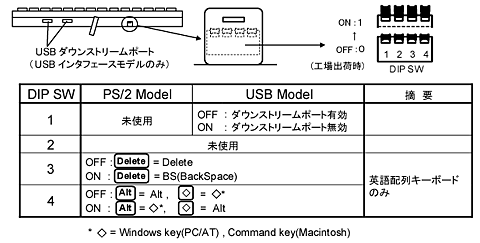
注)日本語配列(PS/2)モデルには、設定機能はありません。
Happy Hacking Keyboard
各スイッチの表示はありませんので、取扱説明書、またはこのページの図表をご参照願います。
背面図

- POWERスイッチはSPARCstaionおよびMacに接続したときに電源キーとして動作します。
- MODEスイッチは以下の表に示す通り動作モードを切り替えます。
- 「Del」キーを「Back Space」として使う設定ができます(Mode2,3 但しMac除く)。
- 左「◇」キーを「Fn」キーとして使う設定ができます(Mode1,2)。
| Mode SWの設定 | Sun | PC(PS/2) | Mac | ||||
|---|---|---|---|---|---|---|---|
| 設定 | Mode | DELキー | 左◇キー | DELキー | 左◇キー | DELキー | 左◇キー |
| ■□□□ | 0 | DEL | Meta | DEL | 無変換 | DEL | Cmd |
| □■□□ | 1 | DEL | Fn | DEL | Fn | DEL | Fn |
| □□■□ | 2 | BS | Fn | BS | Fn | DEL | Fn |
| □□□■ | 3 | BS | Meta | BS | 無変換 | DEL | Cmd |
出荷時は「Mode 0」に設定されています。
Happy Hacking Keyboard Lite
背面のカバーを外すとDIPスイッチが見えます。
爪楊枝のような先の細いものでスイッチのレバーを操作してください。
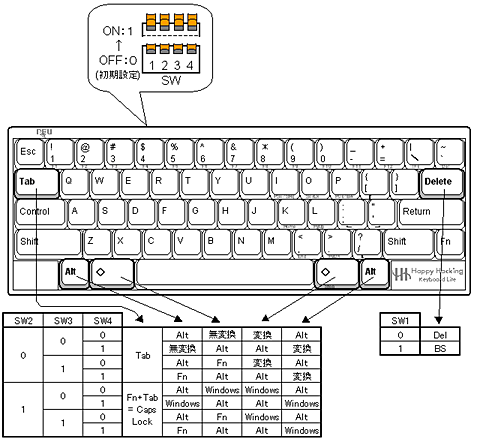
さいごに
私はHappy Hacking Keyboard Professional2使っていてカスタムはON-OFF-ON-ON-OFF-OFFです!